- ppt图表动画效果设置:蓝黄配色实用PPT数据表格
- ppt图表配色:橙色线条雷达图数据分析工具PPT图表下载
- 好看的ppt背景:12张清新荷花荷叶PPT背景图片
- 绿色背景ppt:褐色木纹地板PPT背景图片
刚巧在PPTfans群有网友提到“如何让文字背景用图片填充”,今天就文字填充问题,特写个小教程。
用图片填充文字背景的好处使用图片填充文字,不仅能让PPT远离单调,排版更有趣,更具设计感,还能让PPT瞬间高大上,质感攀升。
不知道如何用图片填充文字背景的原因用图片填充形状或幻灯片背景,我们经常用,但文字用图片填充,则很少。究其原因,粗略分析得出以下几方面:
文字填充功能隐藏较深,没背景和形状填充容易让人找到
PPT很少用大字号,即使用图片填充也不会美观
系统的粗体字不多,并且不够粗,不便于使用图片填充
用图片填充文字背景教程第一步,输入您的文字,并选用一种较粗的字体和大字号(本教程使用的是“造字工房版黑(非商用)常规体”,本教程PPT和字体在文章最后附件中均有下载)。

第二步,选中文字,右键选择“设置形状格式”,在弹出框中按顺序选择:文本选项-文本填充-图片或纹理填充-文件,选择相应的背景图片后,效果如图示。

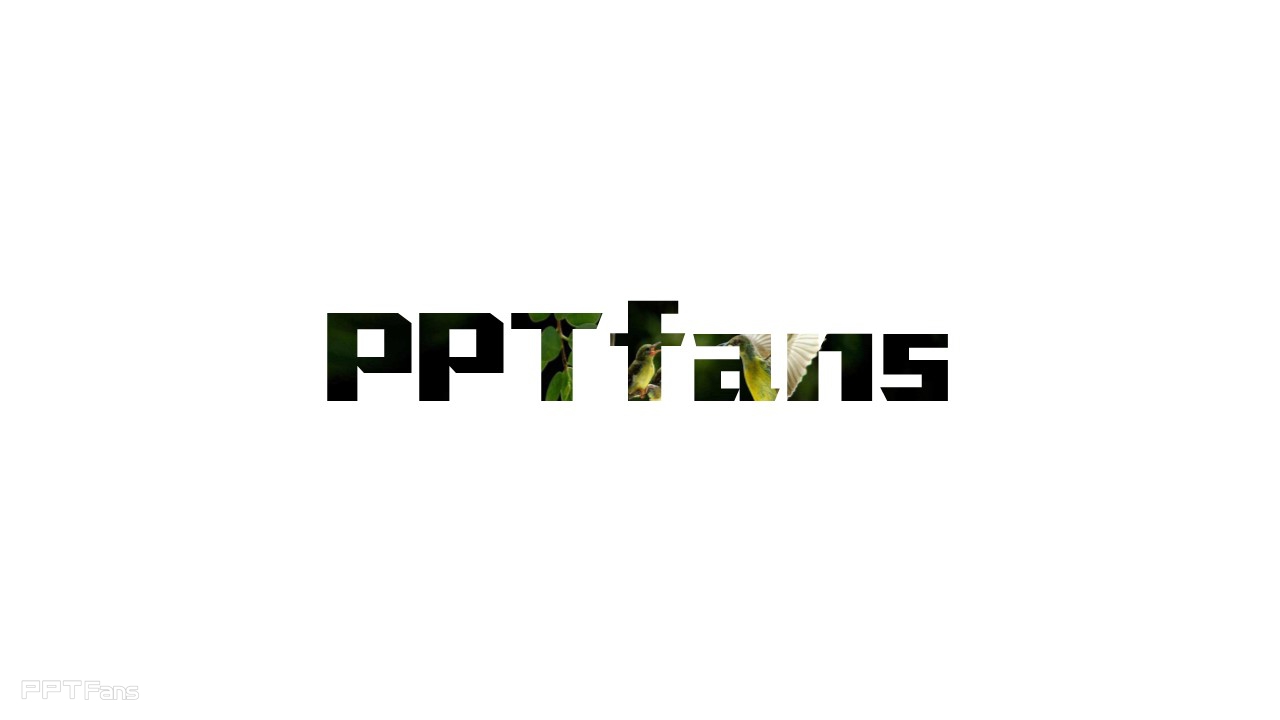
当然,如果是多行文本,效果也很不错!

再改进一下,如果在幻灯片中,加一个背景填充,效果就更突出了。

教程完!
本文由pptfans网原创,禁止转载!
Warning: Use of undefined constant url - assumed 'url' (this will throw an Error in a future version of PHP) in /www/wwwroot/pptfans/wp-content/themes/f4/templates/single-all.php on line 49
下载:本文所包含的附件
上一篇:电脑制作ppt教程:三分钟教程(225):PPT打造倾斜的板书字 下一篇:ppt教程网:三分钟教程(224):超强干货!透明化到底有几万种PPT玩法!
郑重声明:本文版权归原作者所有,转载文章仅为传播更多信息之目的,如作者信息标记有误,请第一时间联系我们修改或删除,多谢。
